Excel で外部データ接続が無効になっている [修正]
![Excel で外部データ接続が無効になっている [修正]](https://cdn.thewindowsclub.blog/wp-content/uploads/2023/09/external-data-connections-disabled-excel-4-640x375.webp)
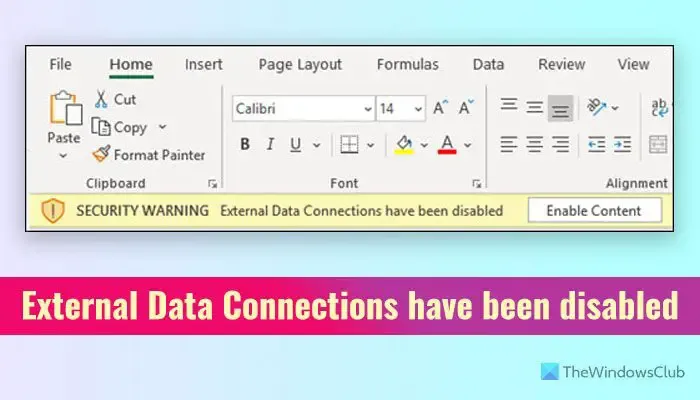
Excel での外部データ接続が無効になっているとはどういう意味ですか?
Excel では、特定の関数を実行したり、スプレッドシートにデータを表示したりするために、他のソースからデータをフェッチする必要がよくあります。ただし、必要な設定が既定で有効になっていない場合、または Excel がサードパーティ ソースや別のアプリからそのようなデータを取得できないように最近変更された場合、Excel は外部データ接続が無効になっているというエラー メッセージを表示します。アプリの起動中や作業中に表示される可能性があります。
Excel で外部データ接続が無効になっています
Excel で外部データ接続が無効になっている場合は、次の解決策に従ってください。
- Excelのオプションで設定を変更する
- グループポリシー設定を無効にする
- レジストリ値を削除または変更する
これらの設定の詳細については、このまま読み続けてください。
1] Excelのオプションで設定を変更する
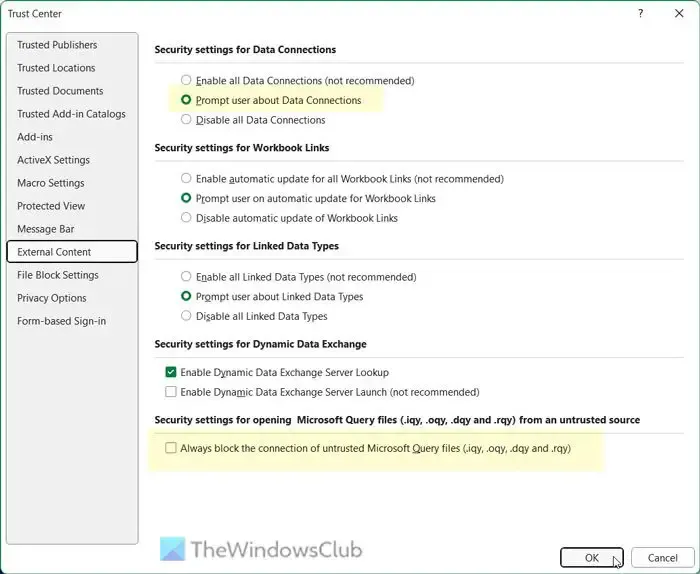
Excel には、アプリを開いたり操作したりするときにこのエラーが発生する可能性がある 2 つのオプションが用意されています。したがって、次の手順に従って、設定が適切であることを確認してください。
- コンピューターで Excel を開きます。
- [ファイル] > [オプション]をクリックします。
- [セキュリティ センター]タブに切り替えて、 [セキュリティ センターの設定]をクリックします。
- [外部コンテンツ]タブに移動します。
- [データ接続のセキュリティ設定]オプションを見つけます。
- [データ接続についてユーザーにプロンプトを表示する] オプションを選択します。
- [信頼できない Microsoft Query ファイルの接続を常にブロックする]チェックボックスのチェックを外します。
- 「OK」ボタンをクリックします。
2]グループポリシー設定を無効にする
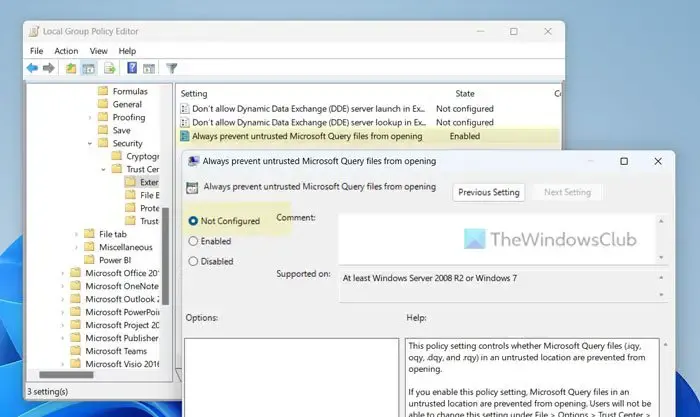
ローカル グループ ポリシー エディターには上記の必要なオプションがすべて付属しているわけではありませんが、要件に応じてオプションの 1 つを調整できます。過去に誤って特定の設定を変更した場合は、次の手順を実行して、必要なグループ ポリシー設定を無効にすることができます。
- Win+Rを押して、 「ファイル名を指定して実行」プロンプトを開きます。
- 「gpedit.msc」と入力し、「OK」ボタンをクリックします。
- 次のパスに移動します: [ユーザーの構成] > [管理用テンプレート] > [Microsoft Excel 2016] > [Excel オプション] > [セキュリティ] > [セキュリティ センター] > [外部コンテンツ]。
- [信頼できない Microsoft Query ファイルが開かれないようにする]設定をダブルクリックします。
- [未構成]オプションを選択します。
- 「OK」ボタンをクリックします。
次に、変更を適用するには Excel アプリを再起動する必要があります。
3] レジストリ値の削除または変更
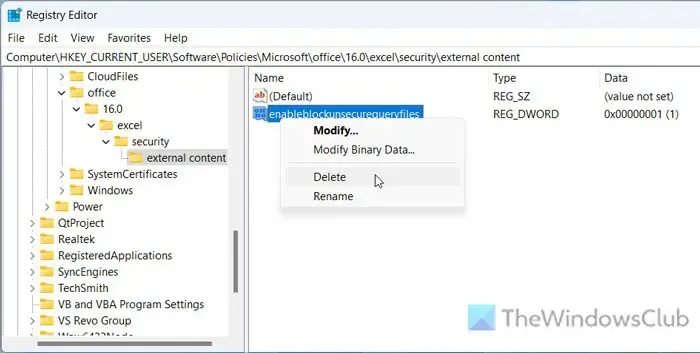
上記のグループ ポリシー設定は、レジストリ エディターを使用して変更または上書きできます。そのため、レジストリ エディターも確認することをお勧めします。以下の値が見つかった場合は、それを削除するか、値を適宜変更する必要があります。設定を確認するには、次の手順に従います。
タスクバーの検索ボックスで「regedit」を検索します。
個々の検索結果をクリックします。
UAC プロンプトで[はい]ボタンをクリックします。
次のパスに移動します。
HKEY_CURRENT_USER\Software\Policies\Microsoft\office\16.0\excel\security\external content
削除する場合は、enableblockunsecurequeryfiles REG_DWORD 値を右クリックし、[削除]オプションを選択して、[はい]ボタンをクリックします。
値データを変更する場合は、enableblockunsecurequeryfiles REG_DWORD 値をダブルクリックし、0 を入力して、「OK」ボタンをクリックします。
最後に、すべてのウィンドウを閉じ、コンピュータを再起動して変更を適用します。ただし、前述のパスが見つからない場合は、特定のレジストリ値がないことを意味するため、他に何もする必要はありません。 参考までに、ローカル グループ ポリシー エディターと同様に、レジストリ エディターを使用して [ユーザーにデータ接続についてのプロンプトを表示する] 設定を変更するオプションはありません。
それだけです!お役に立てば幸いです。
Excel で外部データ接続を有効にするにはどうすればよいですか?
Excel で外部データ接続を有効にするには、オプション ウィザードを開いて、セキュリティ センターの設定に移動する必要があります。次に、[外部コンテンツ] タブに移動し、データ接続のセキュリティ設定を見つけます。[すべてのデータを有効にする] または [データ接続についてユーザーにプロンプトを表示する] オプションを選択する必要があります。ただし、最初のオプションではなく 2 番目のオプションを選択することを強くお勧めします。最後に、「OK」ボタンをクリックして変更を保存します。


コメントを残す